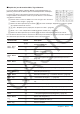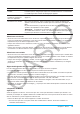User Manual
Table Of Contents
- Table des matières
- Chapitre 1 : Bases
- Chapitre 2 : Application Principale
- 2-1 Calculs de base
- 2-2 Emploi de l’historique des calculs
- 2-3 Calculs de fonctions
- 2-4 Calculs de listes
- 2-5 Calculs de matrices et de vecteurs
- 2-6 Spécification d’une base numérique
- 2-7 Emploi du menu Action
- 2-8 Emploi du menu Interactif
- 2-9 Emploi de l’application Principale en combinaison avec d’autres applications
- 2-10 Utilisation de la fonction Vérifier
- 2-11 Emploi de Probabilité
- 2-12 Exécution d’un programme dans l’application Principale
- Chapitre 3 : Application Graphe & Table
- Chapitre 4 : Application Coniques
- Chapitre 5 : Application Graphes d’équations différentielles
- 5-1 Représentation graphique d’une équation différentielle
- 5-2 Tracé de graphes d’une fonction de type f(x) et de graphes d’une fonction paramétrique
- 5-3 Visualisation des coordonnées d’un graphe
- 5-4 Représentation graphique d’une expression ou valeur en la déposant dans la fenêtre graphique d’équation différentielle
- Chapitre 6 : Application Suites
- Chapitre 7 : Application Statistiques
- Chapitre 8 : Application Géométrie
- Chapitre 9 : Application Résolution numérique
- Chapitre 10 : Application eActivity
- Chapitre 11 : Application Finances
- Chapitre 12 : Application Programme
- Chapitre 13 : Application Spreadsheet
- Chapitre 14 : Application Graphe 3D
- Chapitre 15 : Application Plot Image
- Chapitre 16 : Application Calcul différentiel interactif
- Chapitre 17 : Application Physium
- Chapitre 18 : Application Système
- Chapitre 19 : Communication de données
- Appendice
- Mode Examen
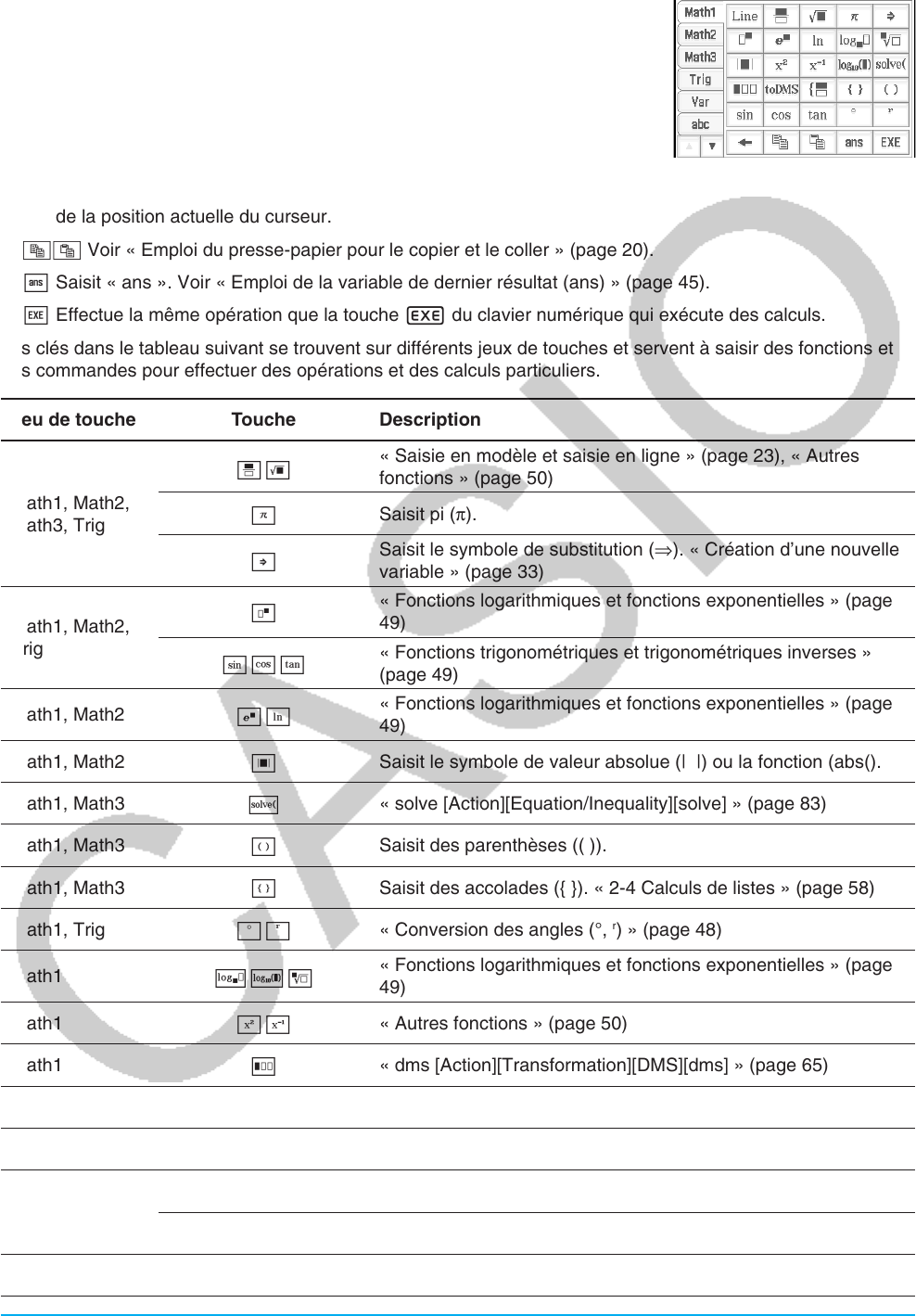
Chapitre 1 : Bases 22
k Emploi des jeux de touches Math, Trig et Advance
Les jeux de touches [Math1], [Math2], [Math3], [Trig] (trigonométrique), et
[Advance] contiennent des touches pour la saisie d’expressions numériques.
La touche L dans le coin supérieur gauche et toutes les touches de la
rangée inférieure sont communes à tous les jeux de touches. Leurs fonctions
sont décrites ci-dessous.
L Bascule entre la saisie en modèle et la saisie en ligne. Voir « Saisie en
modèle et saisie en ligne » (page 23).
h Effectue la même opération que la touche K du clavier numérique. Supprime le caractère à gauche
de la position actuelle du curseur.
pq Voir « Emploi du presse-papier pour le copier et le coller » (page 20).
D Saisit « ans ». Voir « Emploi de la variable de dernier résultat (ans) » (page 45).
w Effectue la même opération que la touche E du clavier numérique qui exécute des calculs.
Les clés dans le tableau suivant se trouvent sur différents jeux de touches et servent à saisir des fonctions et
des commandes pour effectuer des opérations et des calculs particuliers.
Jeu de touche Touche Description
Math1, Math2,
Math3, Trig
N5
« Saisie en modèle et saisie en ligne » (page 23), « Autres
fonctions » (page 50)
p
Saisit pi (π).
W
Saisit le symbole de substitution (⇒). « Création d’une nouvelle
variable » (page 33)
Math1, Math2,
Trig
m
« Fonctions logarithmiques et fonctions exponentielles » (page
49)
sct
« Fonctions trigonométriques et trigonométriques inverses »
(page 49)
Math1, Math2
QI
« Fonctions logarithmiques et fonctions exponentielles » (page
49)
Math1, Math2
4
Saisit le symbole de valeur absolue (| |) ou la fonction (abs().
Math1, Math3
.
« solve [Action][Equation/Inequality][solve] » (page 83)
Math1, Math3
(
Saisit des parenthèses (( )).
Math1, Math3
)
Saisit des accolades ({ }). « 2-4 Calculs de listes » (page 58)
Math1, Trig
*R
« Conversion des angles (°,
r
) » (page 48)
Math1
V"%
« Fonctions logarithmiques et fonctions exponentielles » (page
49)
Math1
wE
« Autres fonctions » (page 50)
Math1
/
« dms [Action][Transformation][DMS][dms] » (page 65)
Math1
a
« toDMS [Action][Transformation][DMS][toDMS] » (page 65)
Math1
#
« solve [Action][Equation/Inequality][solve] » (page 83)
Math2, Math3,
Trig
i
Saisit l’unité imaginaire (
i).
e
Saisit le symbole de l’infini (∞).
Math2, Trig
8
Saisit la variable
θ
.